Handleiding
Je bekijkt pagina 9 van 401
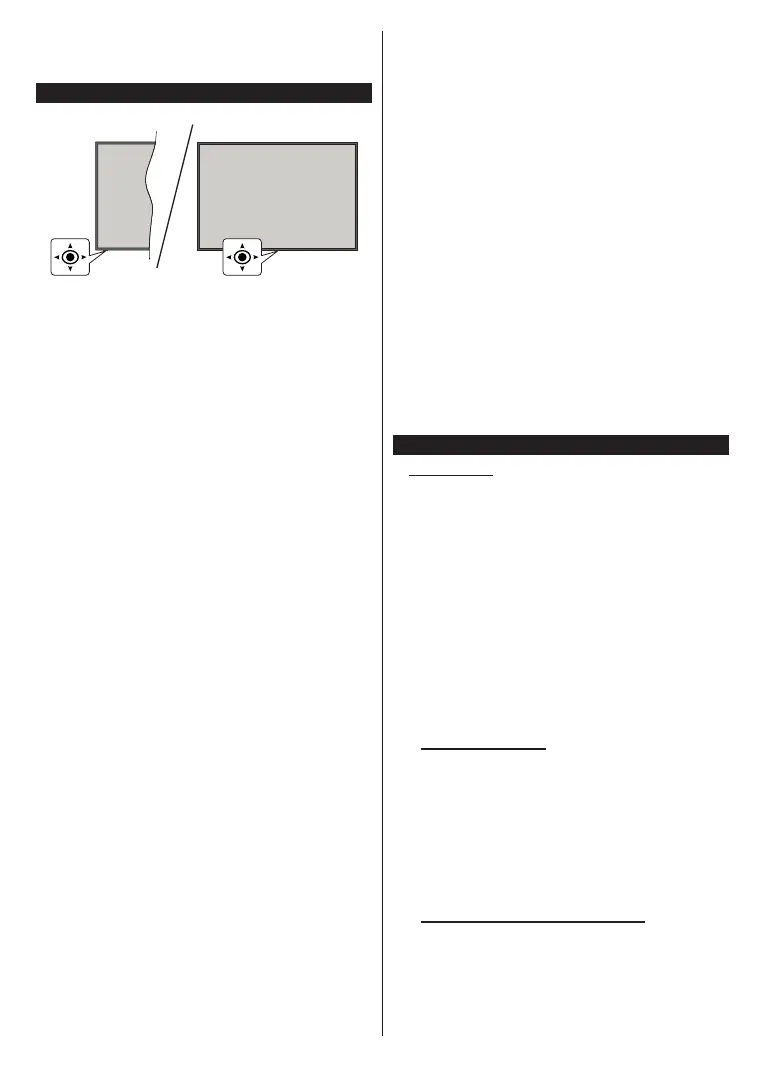
Nederlands - 8 -
opnieuw inschakelen door de instelling van de optie
Automatisch uitschakeling te wijzigein in het menu
Instellingen>Systeem>Meer .
TV-bediening
Deze TV heeft een joystick zoals weergegeven
in de bovenstaande tekening. Het biedt u de
mogelijkheid de Volume- / Programma/ Bron- en de
In-Uitschakeltfuncties van de TV te bedienen.
Opmerking: De positie van de joystick kan verschillen
naargelang het model.
Volume wijzigen: Verhoog of verlaag het volume door
de joystick na links of rechts te drukken.
Zenders wijzigen: Blader doorheen de opgeslagen
zenders door de joystick naar voor te duwen of naar
u toe te trekken.
De bron wijzigen: Druk twee maal in het midden van
de joystick en de bronlijst verschijnt op het scherm.
Blader doorheen de beschikbare zenders door de
joystick naar voor te duwen of naar u toe te trekken.
De TV uitschakelen (Harde stand-by): Druk in
het midden van de joystick en houd hem ingedrukt
gedurende meer dan 3 seconden. De TV schakelt over
op de harde stand-by modus.
In de harde stand-bymodus zal de afstandsbediening
niet werken en de stand-by LED op de TV zal niet
inschakelen. De functies zoals Netwerk standby-
modus (indien beschikbaar) en de timers zijn
uitgeschakeld. U kunt de TV enkel inschakelen vanuit
de harde stand-by met de joystick.
De TV inschakelen: Druk in het midden van de joystick
en de TV schakelt in.
Opmerking: Het OSD hoofdmenu kan niet worden
weergegeven met de joystick.
Bediening via de afstandsbediening
Druk op de knop TiVo van de afstandsbediening om het
Startscherm weer te geven. Gebruik de richtingtoetsen
en de OK knop om te navigeren en in te stellen. Druk
op Terug/Terugkeren om een menuscherm af te
sluiten.
Selecteren van de ingang
Van zodra u externe systemen hebt aangesloten
op uw tv, kunt u overschakelen naar verschillende
ingangsbronnen. Druk op de Bron knop van uw
afstandsbediening om rechtstreeks de ingangen te
veranderen.
Zenders en volume wijzigen
U kunt de zender wijzigen en het volume aanpassen
met de Volume +/- en Programma +/- knoppen op de
afstandsbediening.
Resetten en uitschakelen met de stand-byknop
Houd de Stand-byknop ingedrukt om bijkomende
handelingen weer te geven voor deze knop. De opties
Herstarten, Stand-by (Normale stand-by) en Uitscha-
kelen (Geforceerde stand-by) zijn beschikbaar. Markeer
een van de opties en druk op OK om de geselecteerde
handeling uit te voeren. Als er een probleem optreedt
dat de TV belet correct over te schakelen naar de
stand-bymodus kunt u de optie Uitschakelen gebruiken
om de TV geforceerd te doen overschakelen naar de
stand-bymodus.
Als uw TV niet meer reageert op opdrachte en het
handelingenmenu niet kan worden weergegeven
,
wordt de TV
geforceerd herstart wanneer deze knop
langer dan 5 seconden ingedrukt wordt gehouden. Dit
beëindigt het proces.
Tv bekijken
1. Startscherm
Het Startscherm is uw startpunt om te beginnen
bladeren. Het verzamelt alle televisieseries en films
die u het meest interesseren - populaire titels op
al uw streaming apps, recent bekeken series, live
televisiezenders en aanbevolen series op basis van
uw beoordelingen en kijkgewoonten.
De inhoud op elk carousel verandert elke dag
dynamisch op basis van uw gebruik. De categorieën
van het carousel worden ook bijgewerkt naarmate
het TiVo besturingssysteem u beter leert kennen.
Bijvoorbeeld, op basis van wat u hebt bekeken, kan
een Komedies of Gezondheid & fitness carousel de
ene dag verschijnen en een Oscarwinnaars carousel
een aantal dagen later.
1.1. My Apps Carousel
Het My Apps carrousel op het startscherm bevat alle
apps op basis waarvan TiVo OS aanbevelingen doet
voor televisieseries en films. U kunt de apps selecteren
die hier verschijnen in het Manage Apps scherm.
Als u de voorkeur geeft series te zoeken en te
navigeren in een app kunt u de app selecteren in dit
carrousel en drukken op OK op uw afstandsbediening
om deze te openen.
1.2. Het beheer van het Apps scherm
Gebruik het Beheer van het Apps scherm om te
bepalen welke apps TiVo OS gebruikt om titels aan te
bevelen op het Startscherm en de Televisieseries en
Films schermen. De apps die u selecteert verschijnen
in het Mijn Apps carrousel in het startscherm. Uw
selectie van apps heeft geen invloed op de resultaten
Bekijk gratis de handleiding van Panasonic TB-50W60AEZ, stel vragen en lees de antwoorden op veelvoorkomende problemen, of gebruik onze assistent om sneller informatie in de handleiding te vinden of uitleg te krijgen over specifieke functies.
Productinformatie
| Merk | Panasonic |
| Model | TB-50W60AEZ |
| Categorie | Televisie |
| Taal | Nederlands |
| Grootte | 59344 MB |







